在数字时代,网络安全已经成为人们生活中日益关注的话题。特别是无线网络的安全,它不仅关乎个人隐私,也与数据安全息息相关。如果您刚刚在电脑上修改了WiFi...
2025-03-23 14 wifi密码
在这个高度数字化的时代,无线网络已经成为我们生活中的重要组成部分,无论是家庭还是公共场所。很多时候,我们可能需要查看当前连接的WiFi密码,可能是因为我们需要在另一个设备上连接同一个网络,或者需要分享给朋友。不过,大多数操作系统默认并不显示已连接WiFi的密码。怎样才能查看或获取当前连接在电脑上的WiFi密码呢?本文将为您全面解答这个问题,并提供详细的操作步骤,确保您能够轻松地获取您需要的WiFi密码。
我们必须明确一点:查看保存在电脑上的WiFi密码,一般情况下是可行的,但具体做法会因操作系统不同而有所区别。以Windows和macOS为例,这两种系统各有其独特的设置和解决方案。在此过程中,重要的是要确保您所执行的操作出于合法目的,并且您有权限访问相应的网络密码。
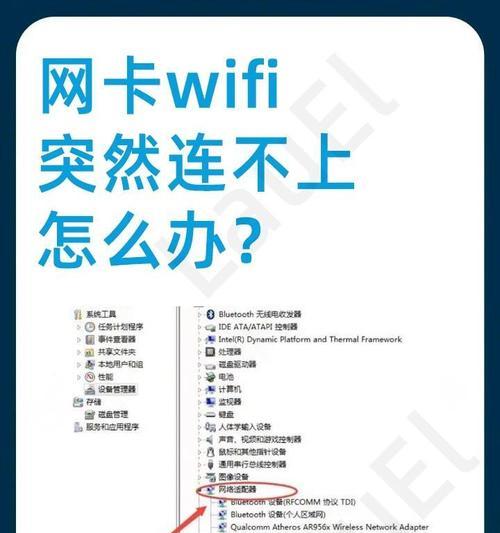
第一步:确认网络是否为“已保存的网络”
在Windows系统中,您必须首先确认您想要查看密码的网络是否已被系统保存。
1.打开“网络和共享中心”:
您可以通过点击屏幕右下角网络图标,然后右键点击当前连接的网络名称,选择“打开网络和共享中心”,或者通过在搜索栏中输入“网络共享中心”并选择相应的程序来打开。
2.在弹出的窗口中,点击左侧的“管理无线网络”。
3.在管理的无线网络列表中,您应该能看到您之前连接过的所有无线网络。检查您想要查看密码的网络是否在这个列表中。
第二步:使用命令提示符查看WiFi密码
如果您的网络已保存,可以使用命令提示符来查看密码。
1.在Windows搜索框中输入“cmd”或者“命令提示符”,然后右键点击选择“以管理员身份运行”。
2.在命令提示符窗口中,输入以下命令:
```
netshwlanshowprofilename="您的网络名称"key=clear
```
请将“您的网络名称”替换为您要查看密码的WiFi网络名。
3.执行上述命令后,您应该能看到一个长串的信息,在“关键内容”部分中查找“关键内容=”,星号代表的就是您的WiFi密码。
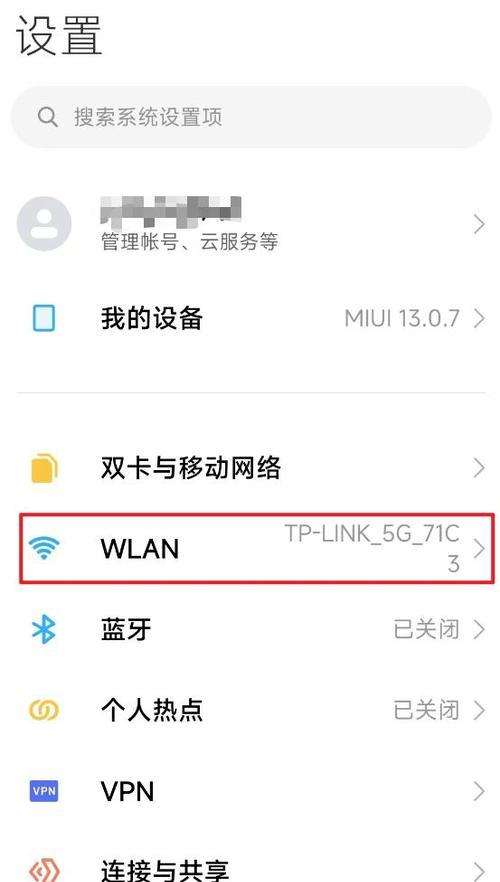
第一步:打开钥匙串访问工具
在macOS系统上,您需要使用“钥匙串访问”工具来查看WiFi密码。
1.打开“应用程序”文件夹,然后选择“实用工具”文件夹。
2.在实用工具中找到并打开“钥匙串访问”。
第二步:查找并显示WiFi密码
使用钥匙串访问工具查找网络密码的步骤如下:
1.在钥匙串访问界面的左侧面板中,选择“登录”选项。
2.在搜索栏中输入您要查找的WiFi网络的名称。
3.找到对应的网络后,双击它。
4.在弹出的窗口中,勾选“显示密码”选项。
5.输入您的电脑密码或使用TouchID验证身份后,您将能看到隐藏的WiFi密码。
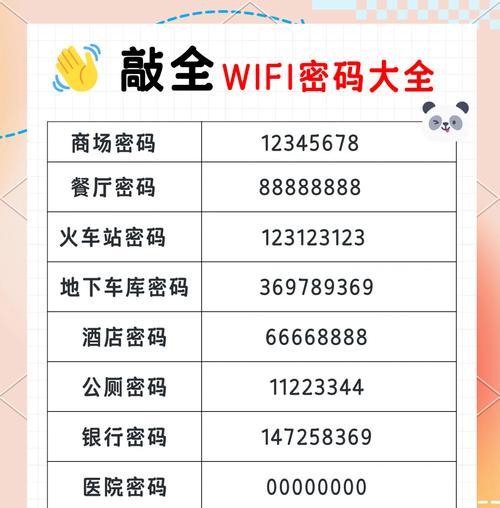
在本文中,我们详细介绍了Windows和macOS系统下查看当前连接WiFi密码的步骤。在Windows系统中,利用命令提示符可以查看保存的网络密码,而在macOS系统中,则需要借助“钥匙串访问”工具。尽管操作系统在设计理念和用户界面方面存在差异,但两种系统的操作都不复杂,并且具有很好的可操作性。
无论您是由于何种原因需要查看WiFi密码,重要的是您需要确保这种行为不侵犯他人隐私或违反相关法律法规。在您顺利获取密码后,应妥善保管,避免不经意间泄露给他人。希望本文的介绍能够帮助您在需要时顺利查看并使用自己的WiFi密码。
标签: wifi密码
版权声明:本文内容由互联网用户自发贡献,该文观点仅代表作者本人。本站仅提供信息存储空间服务,不拥有所有权,不承担相关法律责任。如发现本站有涉嫌抄袭侵权/违法违规的内容, 请发送邮件至 3561739510@qq.com 举报,一经查实,本站将立刻删除。
相关文章

在数字时代,网络安全已经成为人们生活中日益关注的话题。特别是无线网络的安全,它不仅关乎个人隐私,也与数据安全息息相关。如果您刚刚在电脑上修改了WiFi...
2025-03-23 14 wifi密码